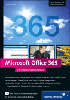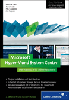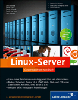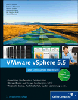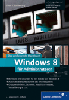16.4
Drucker bereitstell
en

Den Druckerserver zu konfigurieren ist zwar schon »ganz gut«, letztendlich ist aber noch die Frage zu lösen, wie die Drucker den Clients zugeordnet werden. Natürlich funktionieren die bewährten Methoden: Die Drucker können mittels Login-Skript zugeordnet werden; außerdem funktioniert natürlich auch das »manuelle Zuordnen« aus der Oberfläche heraus, wenn man den Namen des freigegebenen Druckers kennt.
Eleganter ist es, das Active Directory zu nutzen. Einerseits können Drucker im Verzeichnis eingetragen werden (was übrigens schon seit Windows 2000 geht), andererseits können die Drucker den Benutzern auch per Gruppenrichtlinie zugeordnet werden. Die Menüpunkte, um beides zu tun, finden Sie in den Eigenschaften des Druckers (Abbildung 16.24).
Abbildung 16.24 In den Eigenschaften des Druckers finden Sie zwei Menüpunkte, um den Drucker ins Active Directory einzubinden.
In Verzeichnis aufliste n
Dass ein Drucker im Active Directory aufgelistet wird, also eingetragen wird und auffindbar ist, bewirken Sie mit einem simplen Mausklick auf den Menüpunkt Im Verzeichnis auflisten im Kontextmenü des Druckers (siehe Abbildung 16.24). Es ist natürlich nicht uninteressant, einmal zu schauen, was im Active Directory eingetragen wird. Abbildung 16.25 zeigt das Druckerobjekt im ADSI-Editor:
- Der Drucker wird als printQueue-Objekt im Active Diretory eingetragen.
- Dieses Objekt befindet sich unterhalb des »zuständigen« Druckerservers.
- Das Objekt enthält diverse Attribute, die die »Fähigkeiten« des Druckers beschreiben,
so zum Beispiel farbig drucken (printColor) oder Duplexdruck (printDuplexSupported).
Abbildung 16.25 Das »printQueue«-Objekt wird im Active Directory unterhalb des jeweiligen Druckerservers angelegt.
Welche Effekte hat nun das Veröffentlichen eines Druckers im Active Directory?
Wenn Sie auf dem Client das Hinzufügen eines Druckers wählen, gelangen Sie zu dem Dialog aus Abbildung 16.26. Dort entscheiden Sie sich für das Hinzufügen eines Netzwerkdruckers. Daraufhin öffnet sich ein Dialog, in dem alle im Active Directory vorhandenen Drucker aufgelistet sind, mit denen der aktuelle Benutzer noch nicht verbunden ist (Abbildung 16.27). Per Mausklick können Sie dann eine Verbindung zum Drucker herstellen, was das Herunterladen und Installieren des Treibers nach sich zieht.
Kleine Anmerkung: Wenn der Drucker nicht im AD veröffentlicht ist, wählen Sie die Option Der gesuchte Drucker ist nicht aufgeführt. Sie gelangen damit zu einem Dialog, in dem Sie klassisch und per Hand den Namen des Druckerservers eingeben können.
Abbildung 16.26 Hier startet das Hinzufügen eines Druckers.
Abbildung 16.27 Danach werden alle im Active Directory vorhandenen Drucker aufgelistet, mit denen noch keine Verbindung besteht.
Mittels einer Gruppenrichtlinie bereitstelle n
Wenn Sie ohnehin viel mit Gruppenrichtlinien arbeiten, liegt die Idee nahe, diese auch für die Bereitstellung der Drucker zu benutzen. Es wäre ja in der Tat auch wirklich praktisch, wenn Sie in ein vielleicht ohnehin schon vorhandenes Gruppenrichtlinienobjekt für die OU Vertrieb einfach die dort notwendigen Drucker hineinkonfigurieren könnten – und das Thema wäre erledigt.
Hurra, genau das können Sie machen:
- Wählen Sie im Kontextmenü eines Druckers den Menüpunkt Mit Gruppenrichtlinie bereitstellen (siehe Abbildung 16.24).
- In dem Dialog, der dann erscheint, wählen Sie das Gruppenrichtlinienobjekt aus, dem Sie die Verbindung zu dem Drucker hinzufügen möchten (Abbildung 16.28).
- Achten Sie darauf, dass das Gruppenrichtlinienobjekt mit allen notwendigen OUs verknüpft ist.
Wie Sie im Dialog aus Abbildung 16.28 sehen, können Sie die Bereitstellung für Benutzer und/oder Computer konfigurieren. Wird ein Drucker für einen Computer bereitgestellt, können alle sich anmeldenden Benutzer diesen Drucker verwenden.
Abbildung 16.28 Der Dialog zum Bereitstellen eines Druckers mittels eines Gruppenrichtlinienobjekts
Einen Überblick über die per Gruppenrichtlinien bereitgestellten Drucker erhalten Sie übrigens auch in der Druckverwaltung. Dort ist ein Knoten Bereitgestellte Drucker vorhanden, der die entsprechend konfigurierten Drucker nebst den Gruppenrichtlinienobjekten anzeigt (Abbildung 16.29).
Bekanntlich hat auch die schönste Rose den einen oder anderen Dorn. In diesem Fall ist der Haken, dass die Bereitstellung von Druckern per Gruppenrichtlinie nur funktioniert, wenn die Clients mindestens Windows Vista oder Windows Server 2008 einsetzen. Wenn Sie ältere Betriebssysteme (Windows 2000 und höher) einsetzen, müssen Sie die Applikation PushPrinterConnections.exe ausführen, die in Windows Server 2008 enthalten ist. (Sie liegt im Ordner c:\windows\system32.) Sinnvollerweise integrieren Sie diese in das Anmelde-Skript des Gruppenrichtlinienobjekts. Falls Sie eine Zuweisung an Computer vornehmen, gibt es zwar kein Login-Skript, aber ein Starten-Skript.
Abbildung 16.29 Die per Gruppenrichtlinien bereitgestellten Drucker werden unterhalb des gleichnamigen Knotens angezeigt.
Empfehlungen
Wenn Sie sich unsicher sind, wie Sie PushPrinterConnections.exe in das Anmelde- bzw. Starten-Skript bekommen, möchte ich Ihnen den Link http://technet.microsoft.com/en-us/library/cc772505.aspx empfehlen. Dort gibt es eine genaue Schritt-für-Schritt-Anleitung.
Falls in Ihrer Organisation keine Clients zum Einsatz kommen, die älter als Windows Vista sind, brauchen Sie PushPrinterConnections.exe nicht auszuführen.
Für eine weiterführende Beschäftigung mit dem Thema Gruppenrichtlinien möchte ich Ihnen Abschnitt 8.4 empfehlen.
Ihre Meinung
Wie hat Ihnen das Openbook gefallen? Wir freuen uns immer über Ihre Rückmeldung. Schreiben Sie uns gerne Ihr Feedback als E-Mail an kommunikation@rheinwerk-verlag.de.


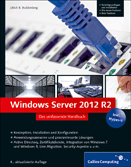

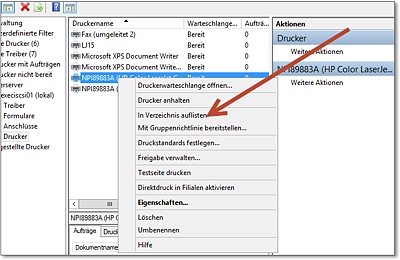
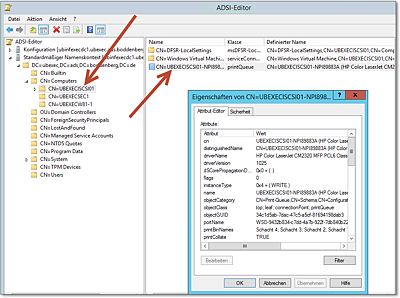
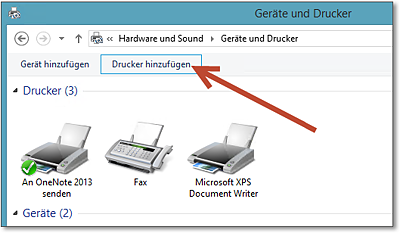
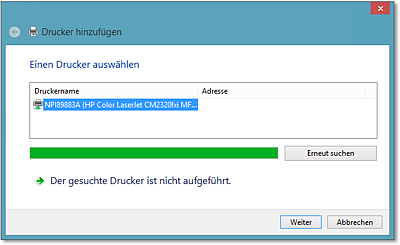
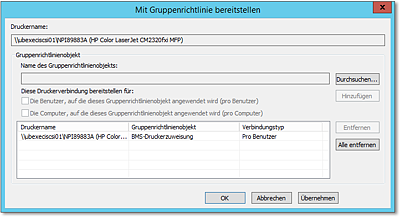
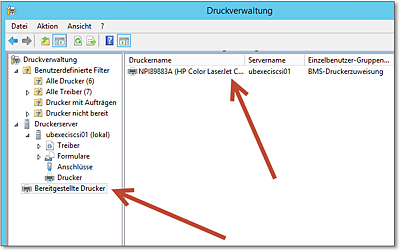
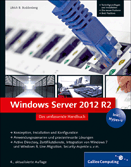
 Jetzt Buch bestellen
Jetzt Buch bestellen